Dans certains cas, vous pouvez vouloir ajouter plusieurs adhérents en même temps. Par exemple, vous débutez avec AssoConnect, avez déjà plusieurs dizaines d'adhérents et souhaitez importer facilement votre historique dans le logiciel. Vous pourrez donc ajouter vos adhérents en masse via un import de fichier Excel.
Cet article traite des points suivants :
- Comment accéder à la page d'import
- Réaliser l'import des adhérents
- Enregistrement des adhésions importées en comptabilité
A noter : L'import ajoute une période d'adhésion à un membre existant ou créé lors de l'import. Il ne permet pas de modifier en masse les informations d'adhésions déjà enregistrées dans le logiciel.
Vous ne souhaitez pas importer d'adhérents au sein d'un formulaire ? Paramétrez les durées d'adhésion des membres existants depuis la liste des personnes enregistrées comme expliqué ici.
Comment accéder à la page d'import ?
L'import d'adhérents en masse se fait depuis un formulaire d'adhésion, accessible depuis la page Formulaires > Adhésions. N'hésitez pas à utiliser la recherche pour trouver le formulaire qui vous intéresse.
Une fois identifié, accédez à la liste des adhérents en cliquant sur "Gérer les inscrits".
Vous arrivez sur la liste des adhérents.
Pour plus d'informations sur le fonctionnement d'un formulaire d'adhésion, consultez cet article.
Si des personnes ne sont déjà inscrites sur votre formulaire :
- cliquez sur le bouton "+ d'options",
- sélectionnez "Importer des participants en masse" qui apparait et validez.
Si votre liste est vide, allez sur "Importer l'historique de vos adhésions" qui apparait en bas de votre écran :
Vous arrivez sur la page d'import.
Importer des adhérents
Préparer son fichier d'import
Avant de commencer, nous conseillons de prendre connaissance du format à respecter. Nous vous invitons pour cela à lire les informations listées sur cette page et à utiliser le Fichier exemple fourni.
Les adhérents à importer peuvent être déjà enregistrés en tant que membres dans le logiciel. Dans ce cas, ajoutez à l'Excel une colonne listant leur identifiant unique afin d'éviter les doublons.
Une fois le fichier exemple ouvert, identifiez les champs concernant l'adhésion, à savoir :
- Le montant de l'opération
- La date de l'opération
- La date de début d'adhésion
- La date de fin d'adhésion
- Le moyen de paiement (facultatif)
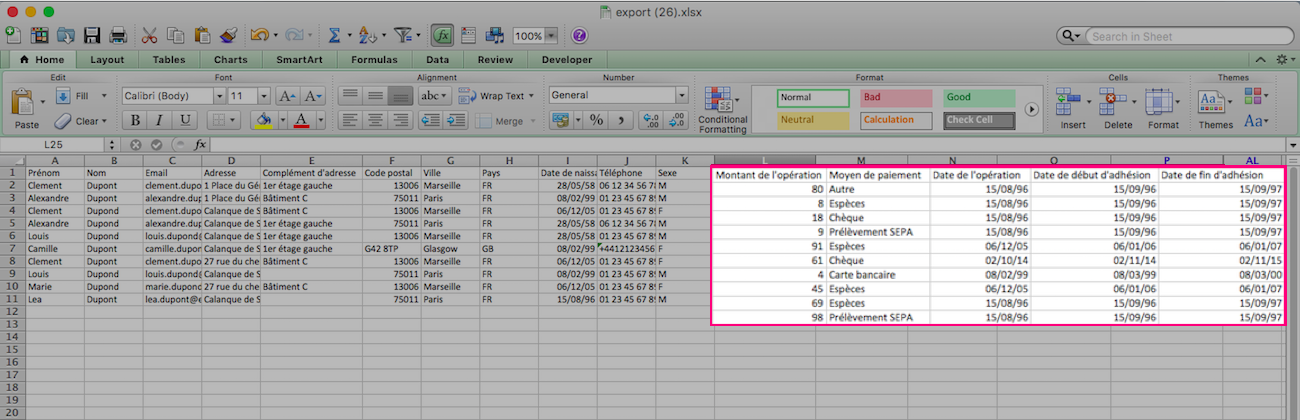
Les informations renseignées dans ces champs permettront de générer l'adhésion dans AssoConnect.
Copier/coller le fichier Excel
Une fois votre Excel prêt, sélectionnez toutes les cellules (Control + A), copiez-les (Control + C) et copiez-les (Control + V) dans l'encart prévu à cet effet à l'étape 2. Puis cliquez sur "Suivant".
Identification des champs
Vérifiez ensuite la correspondance entre les champs définis dans le logiciel (à gauche) et les valeurs pour chaque en-tête de colonne de votre fichier Excel (à droite).
Prêtez une attention particulière aux champs correspondant aux informations relatives à l'adhésion.
Aperçu avant import
Cette étape permet de corriger les éventuelles erreurs de format, en modifiant directement les valeurs dans l'interface.
Aperçu avant import
Cette dernière étape permet de finaliser l'import et d'ajouter les membres importés à un groupe si vous le souhaitez.
Il n'est possible d'ajouter les membres qu'à un seul groupe par import. Pour répartir les adhérents entre plusieurs groupes, segmentez le fichier Excel en fonction et réalisez un import par groupe.
Cette adhésion sera ajoutée à la fiche profil des personnes. Depuis Communauté > Contacts, elles apparaitront avec l'icône Adhérent et pourront être affichées via ce critère de tri.
Enregistrement des adhésions importées en comptabilité
Attention : l'import ne créé pas automatiquement les écritures comptables correspondant à l'adhésion. Il faudra saisir manuellement chaque écriture.
Pour ajouter l'écriture en comptabilité, rendez-vous sur la page détail de la transaction, puis cliquez sur le bouton Ajouter en comptabilité. Il vous sera alors proposé de renseigner les informations concernant l'écriture, comme dans une saisie dépense/recette classique.
Commentaires
0 commentaire
Cet article n'accepte pas de commentaires.